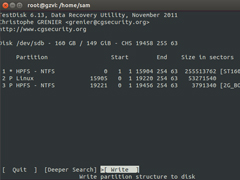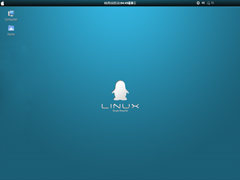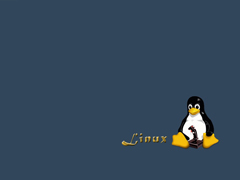Linux(CentOS)如何安装DNS服务器?
时间:2019-11-02来源:系统屋作者:lizhu
DNS其实就是系统上的一个占用53端口的服务,用来提供域名和IP地址的相互转换。比如你访问ip.gs,路由器是不可能知道这个地址,你需要先连接到DNS服务器,DNS服务器会返回ip.gs的IP地址,这样在网上就可以正常的路由了。那么,Linux(CentOS)如何安装DNS服务器呢?我们一起往下看看。
方法步骤
1、输入“yum install -y bind bind-chroot bind-utils”并按回车键开始安装;

2、提示安装完毕;
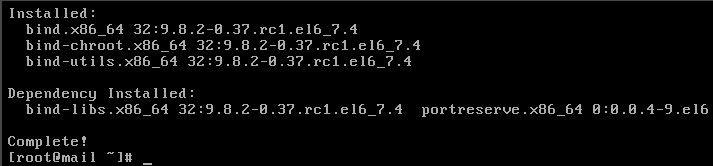
3、安全起见安装完毕后将自动创建用户named,输入“grep “named” /etc/passwd”查看;

4、安装后默认已经列出所有跟域名服务器,输入“vi /var/named/named.ca”并按回车键查看;

5、文件内容大致如下;
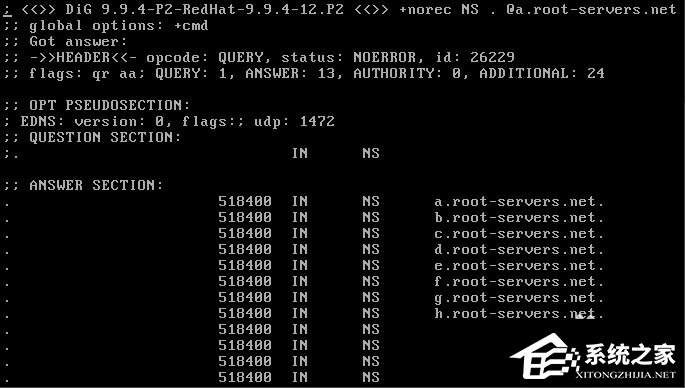
6、因安装了bind-chroot,故named的根路径为/var/named/chroot。可输入“cat /etc/sysconfig/named | egrep ‘^ROOTDIR’”查看;

7、因/var/named/chroot/etc/目录默认无配置文件,故输入“cp -rv /usr/share/doc/bind-9.8.2/sample/etc/* /var/named/chroot/etc/”复制etc目录里所有文件;

8、同理输入“cp -rv /usr/share/doc/bind-9.8.2/sample/var/* /var/named/chroot/var/”复制var目录里所有文件;
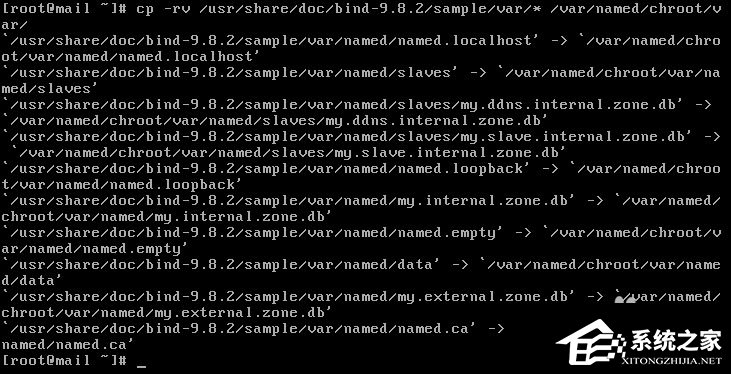
9、输入“chown root.named /var/named/chroot/etc/named.conf”修改文件named.conf的所有者为named;

10、输入“ll /var/named/chroot/etc/named.conf”查看是否修改成功;

11、输入“vi /var/named/chroot/etc/named.conf”开始编辑此文件;

12、默认文件内容类似下图;
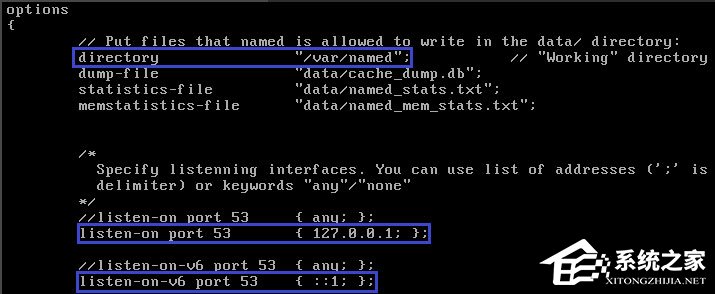
13、查找以下内容(/allow-query);

14、根据您的需要进行修改(本例中为添加192.168.1.0/24网段);

15、输入“cp /var/named/chroot/var/named/named.localhost /var/named/chroot/var/named/ytyzx.net.zone”复制named.localhost并重命名为ytyzx.net.zone。

以上就是Linux(CentOS)安装DNS服务器的具体方法,按照以上方法进行操作,就能轻松安装好DNS服务器了。
相关信息
-
-
2019-12-13
你知道Linux桌面领域的7大趋势吗? -
2019-12-12
Linux系统分区表恢复的教程 -
2019-12-12
Linux用sonar获取违规数和代码行数的方法
-
-
Linux系统禁用ping命令的技巧
Linux系统中的ping命令可用于网络故障的诊断,检查网络的连通性,但有时候会被黑客利用,有时为了保证系统网络的安全,会将ping命令禁止使用,那么要如何禁止ping命令呢?随小编一起来了解下吧。...
2019-12-12
-
Linux将多个文件内容合成一个的方法
Linux用户在进行多文件内容导入数据库的时候,发现过程繁琐,如果将多个文件内容合并成一个文件会简单很多,下面小编就给大家介绍下Linux将多个文件内容合成一个的方法,感兴趣的朋友可以来学习下。...
2019-12-11
系统教程栏目
栏目热门教程
人气教程排行
- 1000014次 1 硬盘检测工具HDTune怎么用?
- 1000007次 2 PPTX格式文件怎么打开?
- 1000004次 3 表格数据整理很麻烦?Excel筛选数据超精准
- 1000003次 4 会声会影安装出现“setup.exe已停止工作”提示怎么解决?
- 1000003次 5 PS滤镜怎么安装?PS滤镜放在哪个文件夹中?
- 1000003次 6 ESET NOD32最新用户名和密码大汇总
- 1000002次 7 最新卡巴斯基永久激活码
- 1000001次 8 Excel表格中的宏是什么意思?Excel宏使用教程
- 1000000次 9 屏幕录制软件录制视频教程 屏幕录像专家怎样用?
- 1000000次 10 微信电脑版怎么登陆?电脑不扫描二维码登录微信的方法
站长推荐
- 164次 1 Win7有番号怎么下载电影?
- 122次 2 Adobe Photoshop CS6简体中文版的安装及破解方法
- 77次 3 互联网、万维网、因特网之间有什么区别?
- 72次 4 Mac使用迅雷离线下载的技巧
- 67次 5 电脑看视频一卡一卡的怎么办?网页看视频不流畅怎么处理?
- 67次 6 Win10 16257如何升级为最高端版本Win10 Pro for Workstations?
- 61次 7 电脑不能打字是什么情况?键盘无法输入文字怎么解决?
- 57次 8 linux系统查看硬件信息的方法
- 53次 9 苹果笔记本装Win7系统的方法
- 49次 10 如何关闭迅雷弹窗广告?怎么屏蔽迅雷弹窗广告?
热门系统下载
- 912次 1 CentOS 6.7 x86_64官方正式版系统(64位)
- 192次 2 CentOS 7.0 x86_64官方正式版系统(64位)
- 151次 3 Windows 10预览版9841官方64位/32位版
- 146次 4 深度技术 GHOST WIN7 SP1 X64 经典旗舰版 V2015.10(64位)
- 141次 5 GHOST WIN10 X86 装机专业版 V2017.04(32位)
- 131次 6 Windows 10 一周年更新1607官方正式版(64位/32位)
- 123次 7 华硕 AUSU GHOST WIN7 SP1 X64 稳定安全版 V2019.02 (64位)
- 108次 8 CentOS 6.2 x86_64官方正式版系统(64位)